如何用PS将放大的图片变清晰
PS是一款功能强大的图片编辑软件,有些新用户想知道如何用PS将放大的图片变清晰,接下来小编就给大家介绍一下具体的操作步骤。
具体如下:
1. 首先第一步打开电脑中的【PS】软件,根据下图所示,依次点击【文件-打开】选项,导入需要放大的图片。

2. 第二步根据下图所示,依次点击【图像-图像大小】选项,在弹出的窗口中,将【宽度、高度】调整为原来的十倍,点击【确定】。

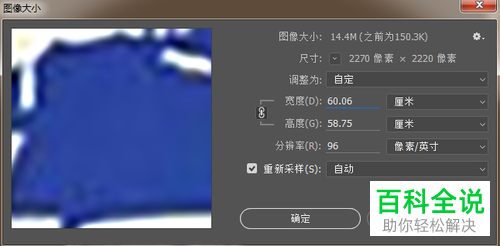
3. 第三步根据下图所示,依次点击【滤镜-模糊-高斯模糊】选项。

4. 第四步打开【高斯模糊】窗口后,根据下图所示,将【半径】设置为【5】,接着点击【确定】选项。

5. 第五步根据下图所示,依次点击【图像-调整-曲线】选项。
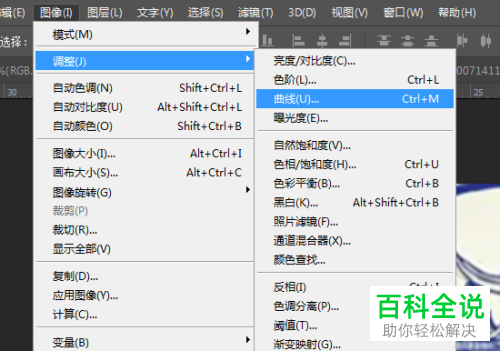
6. 最后在【曲线】窗口中,根据下图所示,调整曲线角度,接着点击【确定】选项即可。



以上就是如何用PS将放大的图片变清晰的方法。
赞 (0)

